为了能让大家更直观的看到给视频添加边框这种效果,所以我就给大家展示一张效果截图吧!新的一年,新的开始,有好东西怎敢独自享用,所以还是跟大家分享好货咯 !大家还可以给视频增添其他的一些视频效果,如:视频加特效鼓掌声 、视频倒影效果等,都可以为视频增添更多的色彩哦 !大家还可以给视频增添其他的一些视频效果,如:视频加特效鼓掌声 、视频倒影效果等,都可以为视频增添更多的色彩哦 OK!看完了这效果之后我们就得赶紧进入主题,开始制作给视频添加边框效果吧,有些小伙伴也等不及啦,我们还是赶快开始吧,当然,在开始之前还是得准备好视频素材,可以用两个视频,一个缩小添加边框,另外一个作为背景,当然也可以用一张图片作为背景。下面我就用一张图片作为背景来给大家作为给视频添加边框的例子讲解吧。 大家也别忘了把上面那款视频加边框软件下载下来,解压安装后运行软件,选择新建项目,在跳出的新建项目窗口选择工程文件的存储位置,并给文件命名再确定。 弹出一个新建序列的窗口,选择DV—PAL,里面有四个选项:宽银幕32KHz、宽银幕48 KHz、标准32 KHz、标准48 KHz,右边有对应的参数信息,大家可以按自己的要求来选择,这里选择的是宽银幕32KHz,点击确定。 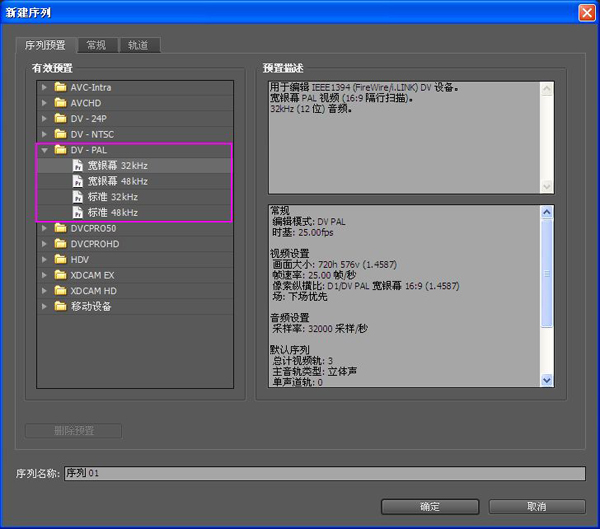 确定之后就进入到了软件的操作界面,在左上角项目面板的空白处双击导入素材,这里还需要说明一下,就是把制作给视频添加边框过程中用到的素材都统一放到存放工程文件的文件夹里面。 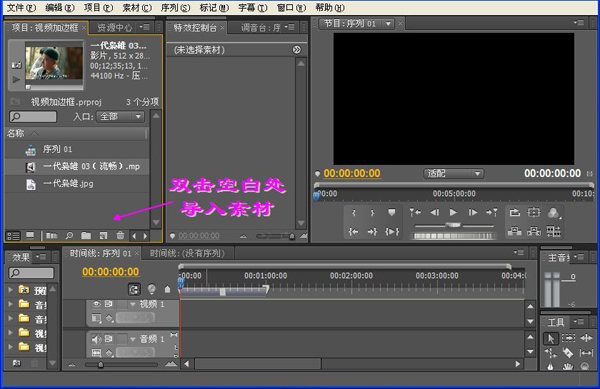 用拖拽的方式把视频素材添加到视频轨道上,把需要给视频添加边框的视频添加到视频轨道3上,换个说法就是视频的显示是按照视频轨道的顺序来的,所以就要把需要显示的视频放在视频轨道3上,以免被视频轨道1的挡住。到了这一步有点小伙伴也许就会有疑问了,为什么不放在视频轨道2上呢,其实放在视频轨道2上也可以,想知道原因的请往下看哦,答案即将为你揭晓, O(∩_∩)O哈哈~~~~  那么接下来的工作就是可以把视频或是图片素材进行一些剪辑,当剪辑好之后就项目面板的空白处右键选择新建分类 — 彩色蒙版,并把颜色设置为白色。 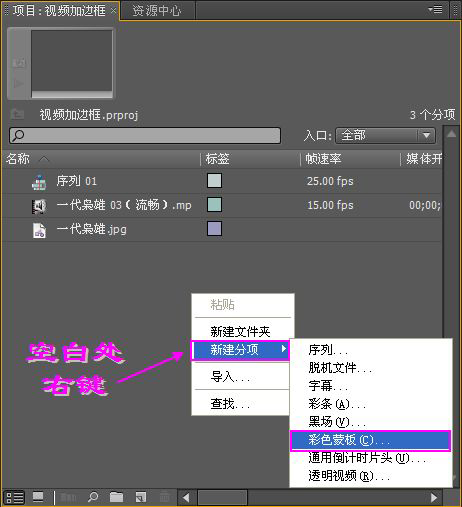 新建好了彩色蒙版之后并把其拖拽到视频轨道2上,承接上面的疑问,大家到这里是不是明白了点什么呢?没错,上面之所以不把加边框的视频素材放到视频轨道2上,是因为要把彩色蒙版放到这个位置。接着就要调整视频素材和彩色蒙版的比例和位置啦,具体的参数就不说啦,大家按自己的需求来调节位置和大小,当然你也可以参考我调节的参数设置,如下图:  在右边找到视频特效点击打开下拉,找到透视特效,点击就能看到里面的特效了,并把基本3D特效用拖拽的方式添加到视频素材和彩色蒙版上,在效果控制台把“旋转”的参数设置为-20,“与图像…”的参数设置为10,得到的效果在预览窗口就可以看到啦。  用同样的方法可以再制作一个边框视频,视频轨道不够的可以在视频轨道的前面右键选择添加轨道,需要添加多少个就输入数值即可,把视频和彩色蒙版都添加到视频轨道上之后调整位置和比例大小,再添加基本3D特效,记得把旋转的参数设置为20,“与图像…”的参数设置为10,如下图所示: 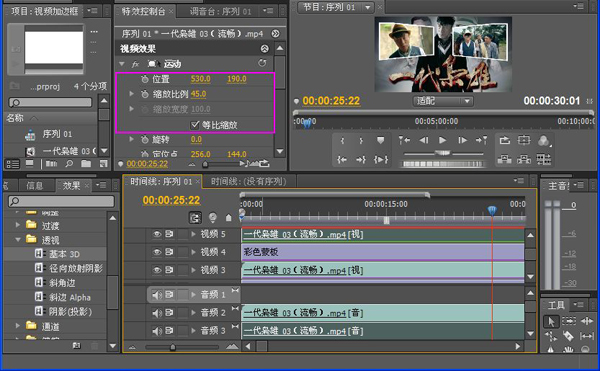 到这里给视频添加边框效果已经制作完成啦,不知道小伙伴们学会了给视频添加边框没呢?其实还是蛮容易的啦,跟着步骤走,很快的你也能制作这样的效果,古人云功夫不负有心人,付出了还是有收获滴!这款软件也是一款视频剪辑软件哦,能很好的对视音频进行剪辑、合并、剪切等,还有对视频进行特效制作、调色等功能,着实很不错的一款软件,你真的值得拥有  ! !话说回来,2013年就这样过去了,春节也很快的踏入了收尾的节奏,小伙伴们在春节有木有在家大鱼大肉呀,有木有胖了呀,嘎嘎……大家也都陆陆续续的踏上了工作的征途,与家人相聚的时间着实很短暂。新的一年的到来,标志着大家又长大了,这不,狸窝也长大了一岁,狸窝一直伴随着狸友们的成长而成长,因为有你们的支持狸窝才得以继续成长,并会更加成熟,  谢谢大家! 谢谢大家! |

